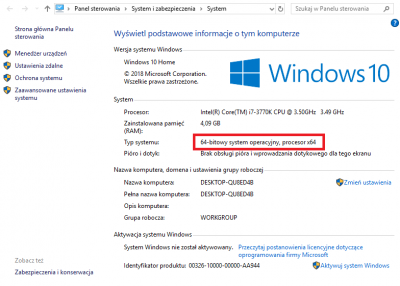Jak sprawdzić wersję i typ systemu operacyjnego?
Przejdź do nawigacji
Przejdź do wyszukiwania
- Naciśnij na klawiaturze:
- Wyświetli Ci się okienko z informacją o wersji systemu operacyjnego:
W miejscu zaznaczonym czerwoną ramką odczytaj informację o typie systemu operacyjnego. Wymagana jest wersja 64-bitowa. Jeżeli jest 32-bitowa, symulator nie uruchomi się! Musisz najpierw kupić 64-bitową wersję systemu Windows. Nie jest możliwa aktualizacja z wersji 32-bitowej na wersję 64-bitową.
Jeżeli posiadasz wersję 64-bitową (nie ma znaczenia, czy jest to Windows 7, 8 czy 10). Symulator będzie działał.